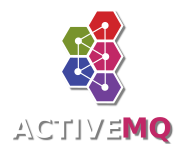activemq-4.0-M4 源代码的类图
开发者 > 开发者指南 > 设计文档 > activemq-4.0-M4 源代码的类图
activemq-4.0-M4 源代码的类图。
这些图涵盖了大部分源代码,并以 EMF 格式呈现。
http://docs.codehaus.org/download/attachments/50288/Class+Diagrams+activemq-4.0-M4.zip
关于转换为其他格式的说明: 某些文件在转换为 JPG 或 PNG 等格式时,文件大小会非常大。 如果您的系统内存不足,您将收到错误,或者在某些情况下,转换程序会进行缩放,从而导致图像变形。 对于较大的文件转换,您需要 1GB 的内存。 我偶然发现了一个免费的转换程序,叫做 IrfanView (http://www.irfanview.com/)。 我发现它比 Windows 图片查看器要好得多,但您仍然需要足够的内存。
关于打印的说明: 如果您想要打印大型图片,但没有使用超大尺寸/宽幅喷墨打印机的权限,则可以使用 Adobe In Design (http://www.adobe.com/products/tryadobe/main.jsp#product=31) 进行打印。 首先设置页面尺寸,例如,标准信纸大小的页面以 pts 为单位进行测量,宽度为 51p0,高度为 66p0。 因此,对于宽度大于高度的超大尺寸图,您可以在“文件”->“文档设置...”中选择“自定义”页面大小,并将宽度设置为 255p0(5 个 8 1/2 英寸信纸宽),高度设置为 112p0(2 个 11 英寸信纸高)。 然后,使用“文件”->“置入...”导入 EMF 文件。 使用“缩放”工具(带有指向较大框的小箭头的小框)调整图像大小以适合页面(缩放时按住 Shift 键以保持比例),并使用“选择”工具(箭头)进行定位。
然后,选择“文件”->“打印...”、选择“设置”并勾选“平铺”选项。 “平铺”下拉菜单设置应为“自动”,“重叠”为 4p0。 然后将“缩放”选项设置为最大限度地覆盖图像的百分比(有一个可视化的缩略图将显示覆盖范围)。 然后打印。 这将生成一个漂亮的,以平铺格式在信纸大小的纸张上打印出来的较大图像。 每个页面都会被正确编号,因此您知道它们的位置,并且会有用于修剪和将页面粘合在一起的标记。 需要一个裁纸机。 只需修剪每个页面的右侧和底部重叠部分,然后对齐并粘贴。